Was ist GANDCRAB 3?
GANDCRAB 3 ist eine bösartige Anwendung betrachtet. Wenn es jemals Ihren Computer infiltriert, machen es irreversible Veränderungen auf sie. Um genauer zu sein, finden Sie alle persönlichen Dateien verschlüsselt mit einem Verschlüsselungsalgorithmus, der unmöglich zu knacken ist. Diese Ransomware-Infektion bedeutet, dass Benutzer Geld an Cyber-Kriminelle zu zahlen, aber Sie sollten ihnen keinen Cent geben auch wenn Ihre Dateien für Sie sehr wichtig sind, weil Ihre Dateien verschlüsselt bleiben könnte. Selbst wenn Sie die Entschlüsselung Werkzeug bekommen, bedeutet es nicht, dass es ordnungsgemäß funktioniert. Was Sie auf jeden Fall egal, was Sie sich entscheiden sollten, ist die komplette GANDCRAB 3-Entfernung umzusetzen. Du wirst einen großen Fehler machen, indem man die Ransomware-Infektion auf dem System aktiv zu bleiben, weil es in der Zukunft wieder eine Reihe von neuen Dateien sperren könnte.
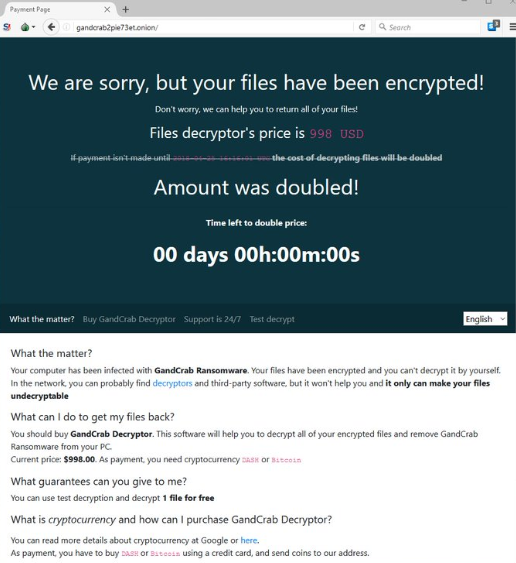
Was macht GANDCRAB 3?
GANDCRAB 3 wurde entwickelt, um Dateien der Benutzer zu sperren, so dass es auf jeden Fall dies auf Ihrem Computer zu tun wenn es überhaupt gelingt, es zu infiltrieren. Diese verschlüsselten Dateien werden mit markiert die. Krabben Sie-Erweiterung, so dass Sie sofort verstehen, Ihre Dateien betroffen sind. Die Ransomware-Infektion sinkt auch eine Datei namens KRABBE-DECRYPT.txt, damit Sie wissen, warum eine Reihe von Dateien nicht mehr geöffnet werden kann und was getan werden kann. Sie werden aufgefordert, die senden 1000 USD in Bitcoin oder Dashcoin, um das Werkzeug zu erhalten, das Dateien zu entsperren. Der Preis für die Decryptor kann variieren, aber es wird nicht billig sein, so sollten Sie nicht kaufen. Es gibt keine andere Möglichkeiten, um die verschlüsselten Dateien zu entsperren, aber es bedeutet nicht, dass Sie Geld an den Autor dieses Schadprogramm schicken sollte. Wie erwähnt egal was Sie sich entscheiden, gehen Sie um zu GANDCRAB 3 von Ihrem System zu deinstallieren. Es ist wichtig, so schnell wie möglich entfernen, GANDCRAB 3, aber sollten Sie nicht löschen diese verschlüsselten Dateien noch da kostenlose Entschlüsselungs-Software eines Tages von Spezialisten entwickelt könnte und Sie es verwenden können, um diese Dateien zu entsperren.
Eingegeben GANDCRAB 3 haben wie mein Computer?
Benutzer können bereitwillig GANDCRAB 3 auf ihren Computern installieren. Diese böse Infektion dringt in ihren Computern ohne Erlaubnis. Beispielsweise könnte es so tun, als ein Riss sein und warten auf Benutzer, klicken Sie auf den Download-Button auf irgendeine Art von fragwürdigen Website. Es könnte auch als e-Mail-Anhang verbreitet werden. Schließlich könnte es auf dem Computer des Benutzers durch eine andere Infektion gelöscht werden. Egal wie GANDCRAB 3 Ihr System eingegeben hat ist die Entfernung des GANDCRAB 3 ein muss.
Wie kann ich GANDCRAB 3 von meinem Computer löschen?
Es gibt zwei Möglichkeiten, GANDCRAB 3 aus dem System zu entfernen. Sie können es selbst löschen, oder können Sie einen Anti-Malware-Scanner. Würden wir Sie, würden wir die zweite Methode wählen, weil es wesentlich einfacher, Malware automatisch zu löschen. So stellen Sie sicher, dass der Scanner, den Sie verwenden, um GANDCRAB 3 von Ihrem System löschen voll und ganz vertrauen kann.
Offers
Download Removal-Toolto scan for GANDCRAB 3Use our recommended removal tool to scan for GANDCRAB 3. Trial version of provides detection of computer threats like GANDCRAB 3 and assists in its removal for FREE. You can delete detected registry entries, files and processes yourself or purchase a full version.
More information about SpyWarrior and Uninstall Instructions. Please review SpyWarrior EULA and Privacy Policy. SpyWarrior scanner is free. If it detects a malware, purchase its full version to remove it.

WiperSoft Details überprüfen WiperSoft ist ein Sicherheitstool, die bietet Sicherheit vor potenziellen Bedrohungen in Echtzeit. Heute, viele Benutzer neigen dazu, kostenlose Software aus dem Intern ...
Herunterladen|mehr


Ist MacKeeper ein Virus?MacKeeper ist kein Virus, noch ist es ein Betrug. Zwar gibt es verschiedene Meinungen über das Programm im Internet, eine Menge Leute, die das Programm so notorisch hassen hab ...
Herunterladen|mehr


Während die Schöpfer von MalwareBytes Anti-Malware nicht in diesem Geschäft für lange Zeit wurden, bilden sie dafür mit ihren begeisterten Ansatz. Statistik von solchen Websites wie CNET zeigt, d ...
Herunterladen|mehr
Quick Menu
Schritt 1. Löschen Sie mithilfe des abgesicherten Modus mit Netzwerktreibern GANDCRAB 3.
Entfernen GANDCRAB 3 aus Windows 7/Windows Vista/Windows XP
- Klicken Sie auf Start und wählen Sie Herunterfahren.
- Wählen Sie neu starten, und klicken Sie auf "OK".


- Starten Sie, tippen F8, wenn Ihr PC beginnt Laden.
- Wählen Sie unter Erweiterte Startoptionen abgesicherten Modus mit Netzwerkunterstützung.


- Öffnen Sie Ihren Browser und laden Sie die Anti-Malware-Programm.
- Verwenden Sie das Dienstprogramm GANDCRAB 3 entfernen
Entfernen GANDCRAB 3 aus Windows 8/Windows 10
- Auf der Windows-Anmeldebildschirm/Austaste.
- Tippen Sie und halten Sie die Umschalttaste und klicken Sie neu starten.


- Gehen Sie zur Troubleshoot → Advanced options → Start Settings.
- Wählen Sie Enable abgesicherten Modus oder Abgesicherter Modus mit Netzwerktreibern unter Start-Einstellungen.


- Klicken Sie auf Neustart.
- Öffnen Sie Ihren Webbrowser und laden Sie die Malware-Entferner.
- Verwendung der Software zum Löschen von GANDCRAB 3
Schritt 2. Wiederherstellen Sie Ihre Dateien mithilfe der Systemwiederherstellung
Löschen von GANDCRAB 3 von Windows 7/Windows Vista/Windows XP
- Klicken Sie auf Start und wählen Sie Herunterfahren.
- Wählen Sie Neustart und "OK"


- Wenn Ihr PC laden beginnt, Taste F8 mehrmals, um erweiterte Startoptionen zu öffnen
- Eingabeaufforderung den Befehl aus der Liste auswählen.


- Geben Sie cd restore, und tippen Sie auf Enter.


- In rstrui.exe eingeben und Eingabetaste.


- Klicken Sie auf weiter im Fenster "neue" und wählen Sie den Wiederherstellungspunkt vor der Infektion.


- Klicken Sie erneut auf weiter und klicken Sie auf Ja, um die Systemwiederherstellung zu beginnen.


Löschen von GANDCRAB 3 von Windows 8/Windows 10
- Klicken Sie auf die Power-Taste auf dem Windows-Anmeldebildschirm.
- Halten Sie Shift gedrückt und klicken Sie auf Neustart.


- Wählen Sie Problembehandlung und gehen Sie auf erweiterte Optionen.
- Wählen Sie Eingabeaufforderung, und klicken Sie auf Neustart.


- Geben Sie in der Eingabeaufforderung cd restore, und tippen Sie auf Enter.


- Geben Sie rstrui.exe ein und tippen Sie erneut die Eingabetaste.


- Klicken Sie auf weiter im neuen Fenster "Systemwiederherstellung".


- Wählen Sie den Wiederherstellungspunkt vor der Infektion.


- Klicken Sie auf weiter und klicken Sie dann auf Ja, um Ihr System wieder herzustellen.


